Он-лайн самоучитель Visual FoxPro
ГЛАВА 6
Конструктор форм
Вы уже познакомились с созданием
формы с помощью мастера форм. В данной главе рассмотрим создание формы в окне
конструктора форм.
Окно конструктора форм Любая форма в Visual FoxPro состоит из объектов, каждый из которых имеет характерные свойства. Для любого объекта вы можете указать действия, выполняемые программой при наступлении определенных событий. Процесс создания формы в конструкторе форм состоит в размещении в форме объектов и определении свойств, а также связанных с ними событий и выполняемых действий.
Для открытия окна конструктора форм при создании новой формы воспользуйтесь одним из следующих способов.
- Выполните команду New (Новый) из меню File (Файл). В открывшемся диалоговом окне New (Новый) выберите опцию Form (Форма) и нажмите кнопку New File (Новый файл).
- Нажмите кнопку на стандартной панели инструментов Visual FoxPro. В открывшемся диалоговом окне New (Новый) выберите опцию Form(Форма) и нажмите кнопку New File (Новый файл).
- Для размещения создаваемой формы в проекте выберите вкладку Documents (Документы), перейдите в группу Forms (Формы) и нажмите кнопку New окна проекта. Затем в открывшемся окне New Form (Новая форма) нажмите одноименную кнопку.
На рис. 6.1 показано окно конструктора форм, содержащее панели инструментов Color Palette (Цветовая палитра), Layout (Расположение), Form Designer (Конструктор форм) и Form Controls (Элементы управления формы),используемые при работе в конструкторе. В окне конструктора размещена новая форма, с которой вы можете работать.
В том случае, когда необходимые панели инструментов отсутствуют, для их отображения на экране выберите соответствующие команды в меню View(Вид) (рис. 6.2) или установите флажки выбора панелей инструментов в диалоговом окне Toolbars (Панели инструментов).
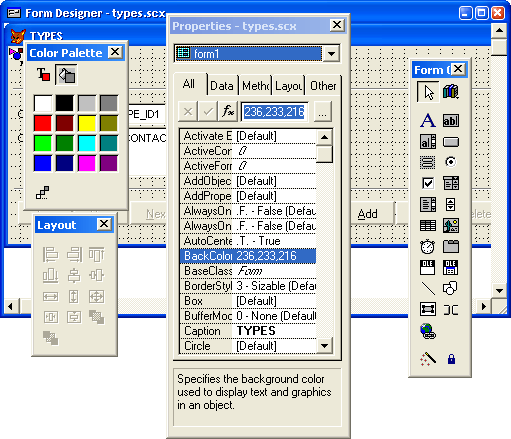
Рис. 6.1. Окно конструктора форм с панелями инструментов
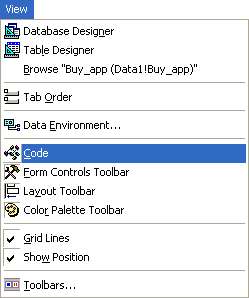
Рис. 6.2. Установленные метки в опциях меню View для отображения на экране панелей инструментов
Панель инструментов Form Controls (Элементы управления формы) используется для размещения в форме объектов. Краткое описание кнопок этой панели приведено в табл. 6.1. Более подробно назначение этих кнопок будет рассмотрено ниже.
Таблица 6.1. Кнопки панели инструментов Form Controls
| Наименование | Назначение |
| Select Objects (Выбор объектов) | Указатель выделения. Позволяет выбирать в форме объекты |
| View Classes (Просмотр классов) | Позволяет выбрать класс для создаваемых в форме объектов |
| Label (Метка) | Создает в форме текстовый объект |
| Text Box (Поле ввода) | Создает в форме поле ввода |
| Edit Box (Поле редактирования) | Создает в форме поле редактирования |
| Command Button (Кнопка) | Создает в форме кнопку управления |
| Option Group (Переключатель) | Создает в форме переключатель |
| Check Box (Флажок) | Создает в форме флажок |
| Grid (Таблица) | Создает в форме для размещения полей объект в виде таблицы |
| Combo Box (Раскрывающийся список) | Создает в форме раскрывающийся список |
| List Box (Список) | Создает в форме список |
| Spinner (Счетчик) | Создает в форме поле ввода значения в виде счетчика |
| Line (Линия) | Создает в форме линию |
| Shape (Контур) | Создает в форме контур |
| Container (Контейнер) | Создает в форме контейнер |
| Image (Изображение) | Размещает в форме рисунок |
| Command Group (Группа кнопок) | Размещает в форме группу кнопок |
| Timer (Таймер) | Создает в форме объект типа таймера |
| Page Frame (Вкладка) | Размещает в форме страницы с вкладками |
| ActivX Bound Control(OleBoundControl) (ActivX-объект) | Отображает содержимое OLE-объекта, хранящегося в поле типа General |
| ActivX Control(OleControl) (OLE-объект) | Создает OLE-объект |
| HyperLink (Гиперссылка) | Создает объект для работы с Интернетом |
| Separator (Разделитель) | Размещает на панели инструментов разделитель кнопок |
| Builder Lock (Закрепитель построителя) | Закрепляет выбор построителя |
| Button Lock (Закрепитель кнопки) | Закрепляет выбранную кнопку на панели инструментов |
Панель инструментов Form Designer (Конструктор форм) содержит кнопки вызова панелей инструментов Form Controls (Элементы управления формы),Color Palette (Цветовая палитра), Layout (Расположение). С помощью этой панели можно выполнять и некоторые дополнительные действия по управлению формой. Краткое назначение кнопок данной панели инструментов приведено в табл. 6.2.
Таблица 6.2. Кнопки панели инструментов Form Designer
| Наименование | Назначение |
| Set Tab Order (Порядок объектов) | Переключает конструктор форм в режим установления порядка обхода объектов формы |
| Data Environment (Окружение данных) | Открывает окно определения среды окружения формы |
| Code Window (Окно кода) | Открывает окно просмотра исходного кода формы |
| Color Palette Toolbar (Панель инструментов Цветовая палитра) | Отображает на экране панель инструментов Color Palette (Цветовая палитра) |
| Form Builder (Построитель формы) | Вызывает построитель формы |
| Properties Window (Окно свойств) | Открывает на экране окно свойств объектов формы |
| Form Controls Toolbar (Панель инструментов Элементы управления формы) | Вызывает на экран панель инструментов FormControls (Элементы управления формы) |
| Layout (Расположение) | Вызывает на экран панель инструментов Layout(Расположение) |
| Auto Format (Авто формат) | Вызывает построитель авто формата для выбранных объектов формы |
Для выравнивания объектов, размещенных в форме, удобно использовать панель инструментов Layout (Расположение). Краткое назначение кнопок данной панели приведено в табл. 6.3.
Таблица 6.3. Кнопки панели инструментов Layout
| Наименование | Назначение |
| Align Left Sides (По левому краю) | Выравнивает выбранные объекты по левому краю самого левого объекта |
| Align Top Edges (По верхнему краю) | Выравнивает выбранные объекты по верхнему краю самого верхнего объекта |
| Align Right Sides (По правому краю) | Выравнивает выбранные объекты по правому краю самого правого объекта |
| Align Bottom Edges (По нижнему краю) | Выравнивает выбранные объекты по нижнему краю самого нижнего объекта |
| Align Vertical Centers (По вертикали) | Выравнивает выбранные объекты по вертикали |
| Align Horizontal Centers (По горизонтали) | Выравнивает выбранные объекты по горизонтали |
| Center Vertically (По вертикальному центру) | Центрирует выбранные объекты относительно вертикальной средней линии формы |
| Center Horizontally (По горизонтальному центру) | Центрирует выбранные объекты относительно горизонтальной средней линии |
| Same Width (Одинаковая ширина) | Устанавливает одинаковую ширину для выбранных объектов формы |
| Same Size (Одинаковый размер) | Устанавливает одинаковую ширину и высоту для выбранных объектов формы |
| Same Height (Одинаковая высота) | Устанавливает одинаковую высоту для выбранных объектов формы |
| Send to Back (Позади) | Направляет выбранный объект на самый нижний слой формы |
| Bring to From (Поверх) | Направляет выбранный объект на самый верхний слой формы |
Оглавление | Дальше